目錄
一 說明
二 源碼地址以及下載
三 開發環境搭建
1. 前端工程地址
2. 配置開發環境
(1)安裝 node.js?
(2)安裝 serve?服務器
3. 運行
四 最后? ? ?
一 說明
? ? ? ? 應公司項目要求,需要對draw.io進行二次開發,并將html界面通過iframe 嵌入到本公司產品中使用,但是由于功能限制,做到最后還是放棄了使用draw.io。但是之前的研究內容可不能浪費。便準備寫個專欄進行記錄,希望能夠幫到需要將draw.io進行二次開發的朋友,其中有涉及到不正確的地方還請大家多包涵!
二 源碼地址以及下載
? ? ? ? 網頁版在線使用地址:體驗和使用地址(https://app.diagrams.net/)
? ? ? ? draw.io源碼地址:git 下載地址(https://github.com/jgraph/drawio)
? ? ? ? 在界面可以看到,當前最新版本為:v24.3.1(我做開發的時候版本為23.1.5,版本更新的還是挺快的),點擊進去并下載,然后拿出來放到自己的地方進行解壓,準備開發使用。
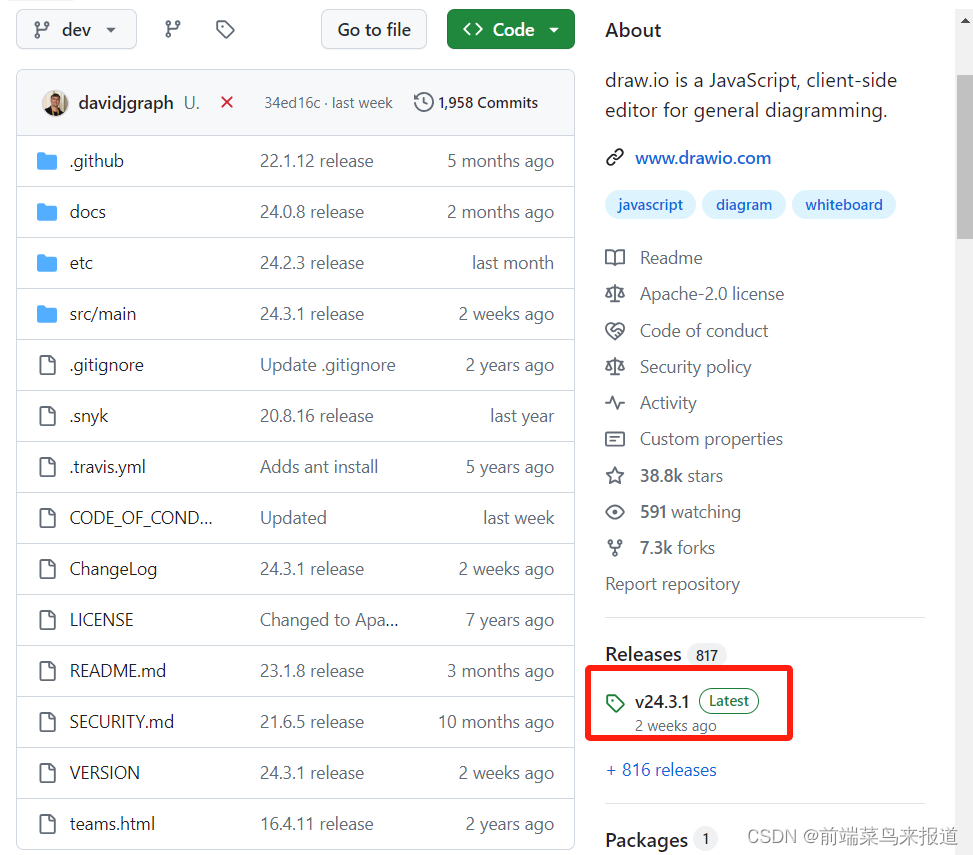
三 開發環境搭建
1. 前端工程地址
? ? ? ? 打開文件夾可以看到,main里面包含三個文件夾,但是前端代碼在:src\main\webapp 中,Java文件夾用處不大(因為我們要求數據保存到本地,所以Java這邊沒有用到)。
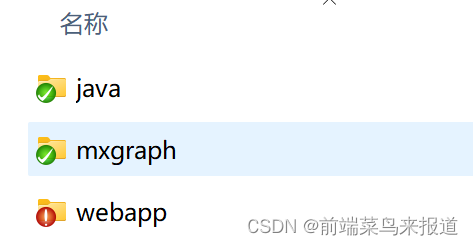
2. 配置開發環境
(1)安裝 node.js?
????????作為前端開發,node.js 肯定是已經安裝好了的,就不多說,如果沒有安裝,網上有很多安裝教程,看著安裝了即可。
(2)安裝 serve?服務器
? ? ? ? 為了將draw.io運行起來,我使用了serve 服務器。這樣就不用去修改package.json 文件了。
? ? ? ? 安裝很簡單,使用npm命令即可:npm install -g serve
3. 運行
? ? ? ? ? 在ide中(我是webstorm)進入到webapp文件夾下面,運行:serve 命令,成果后會有鏈接。如下圖(我的serve版本有點低了,再提示最新版本,可以忽略)所示,就成功了,點擊下面的鏈接,就會進入到draw.io的主界面。
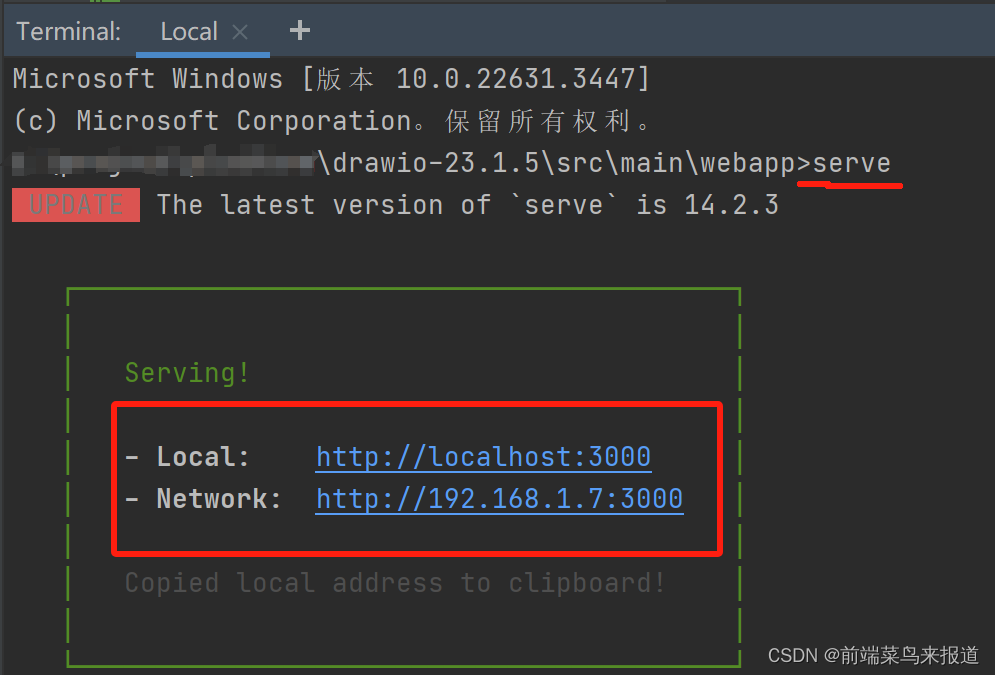
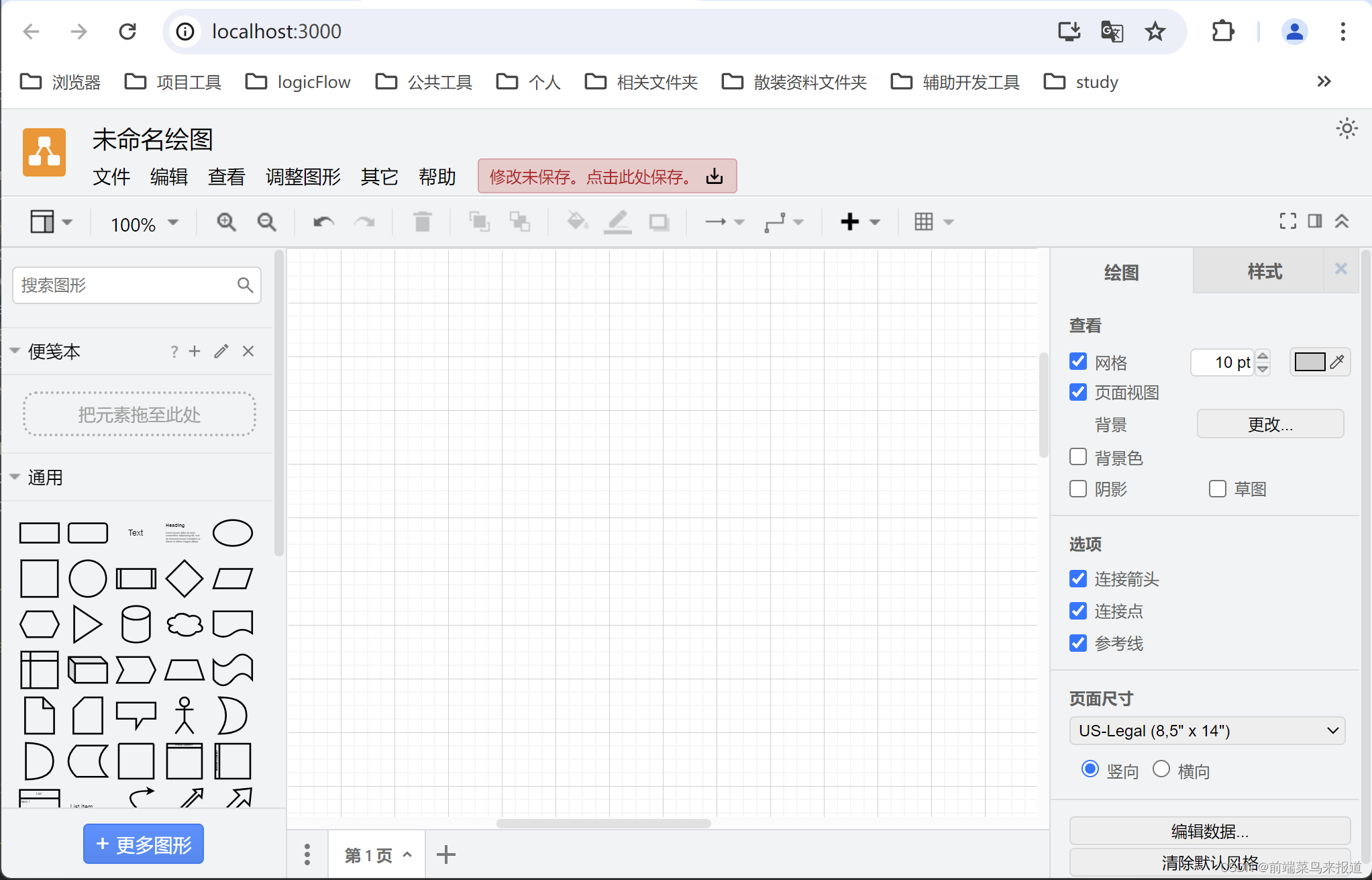
四 最后? ? ?
? ? ? ? 通過上面的步驟,就再本地通過代碼運行起來了draw.io網頁版。下一篇文章將進行draw.io的二次開發流程。


)












)

)

